阶段1--Linux中的网络配置
目录
一、网络配置
1.1.网络管理器简介
1.2.网络配置工具
1.2.1.网卡配置方式
1)配置文件(vim)
将连接名修改为与接口名一致
2)纯命令行(nmcli)
nmcli配置IP
nmcli命令设置网关
设置手动配置(从dhcp到static)
设置DNS值为“114.114.114.114”
为网卡新增一个DNS,值为“8.8.8.8”
保留上述修改并重新加载
1.2.2.图形化网络配置
1.2.3.查看网络配置
1)查看网卡IP地址1
2)查看网卡ip地址2
3)查看网关/默认路由
4)查看dns
5)重启网络设置
一、网络配置
1.1.网络管理器简介
网络管理器(NetworkManager)是一个动态网络的控制器与配置系统它用于当网络设备可用时保持设备和连接开启并激活。
默认情况下,从CentOS/RHEL 7开始 centos9 已安装网络管理器,并处于启用状态。
网络管理程序:
指对整个网络系统(包括硬件、软件、协议、服务等)进行全局监控、配置、故障处理、性能优化和安全管控的综合性工具或系统。
核心职责:
覆盖网络全生命周期管理,包括拓扑发现,设备状态监控(如路由器、交换机、服务器),流量分析、故障告警、配置备份与恢复等。
典型工具:SNMP管理器(如Zabbix、SolarWinds),SDN控制器(如OpenDalight)、网络自动化平台(如Ansible)。
状态查看:
systemctl status NetworkManager
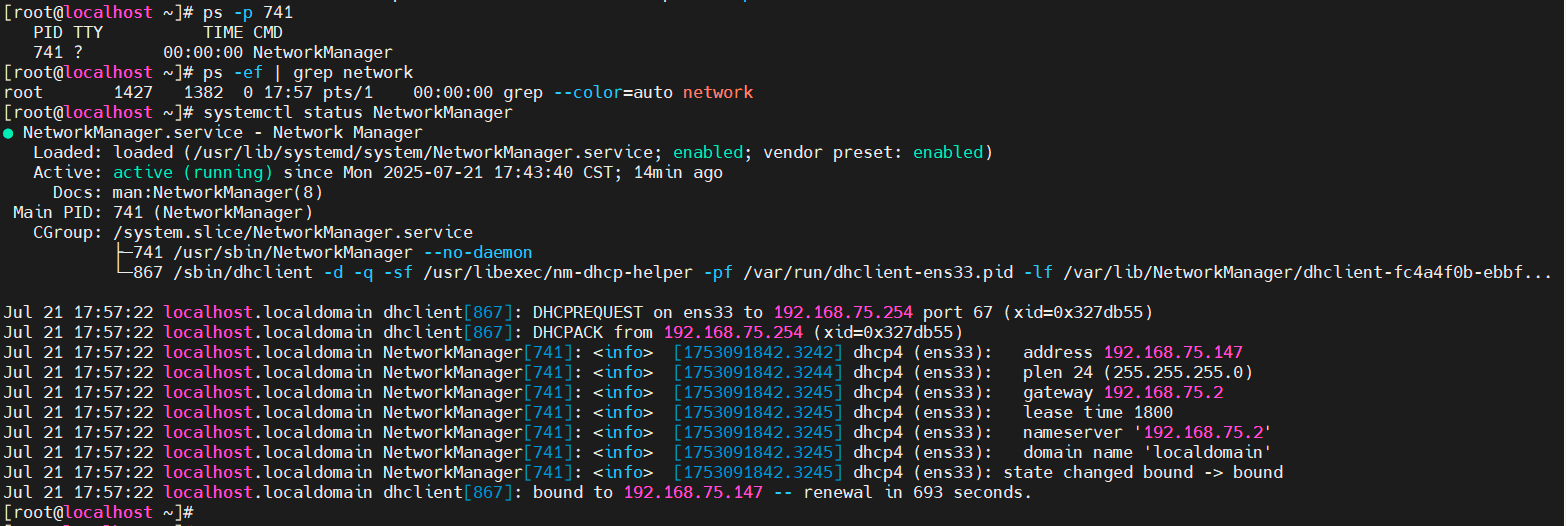
网络子管理程序:
指在大型网络管理体系中,针对特定子系统、功能模块或局部网络(如安全子域、接入层网络、特定业务网络)进行专项管理的工具或模块。
核心职责:
聚焦于单一领域或局部网络
安全子管理:防火墙策略管理、入侵检测(IDS/IPS)、漏洞扫描(如Nessus);
接入层子管理:Wi-fi接入控制(如Cisco WLC)、终端准入控制(NAC);
业务子管理:数据库流量监控、VoIP服务质量(QoS)优化。
状态查看:
systemctl status network
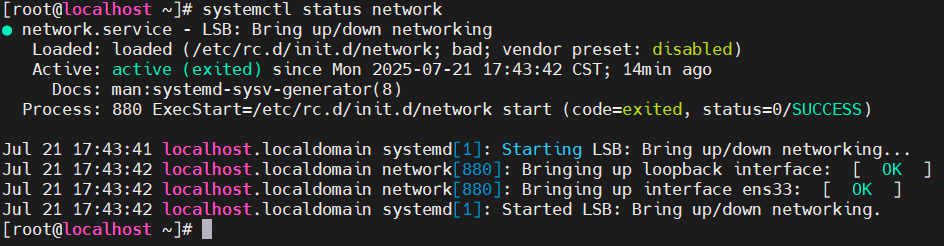
1.2.网络配置工具
准备,给虚拟机新增一块网卡
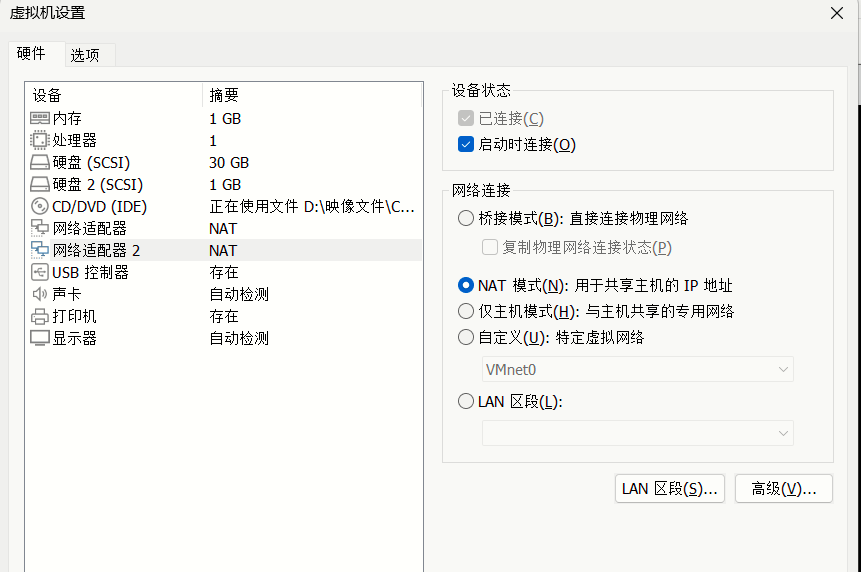
查看新增前网卡:
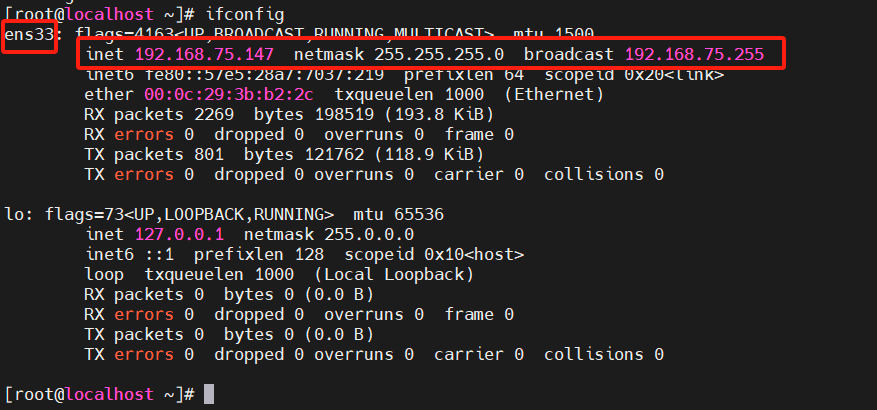
查看新增后的网卡:
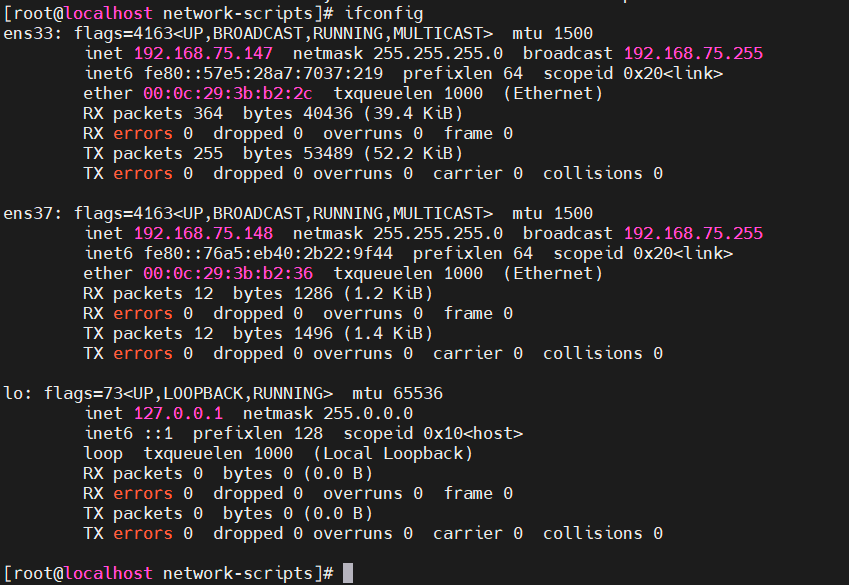
也就是网卡名为ens37这块网卡是新增的。
1.2.1.网卡配置方式
1)配置文件(vim)
vim /etc/sysconfig/network-scripts/ifcfg-{接口名}
[root@localhost ~]# vim /etc/sysconfig/network-scripts/ifcfg-ens37
但是此时有网卡信息但是没有网卡的配置文件。这是怎么回事呢?
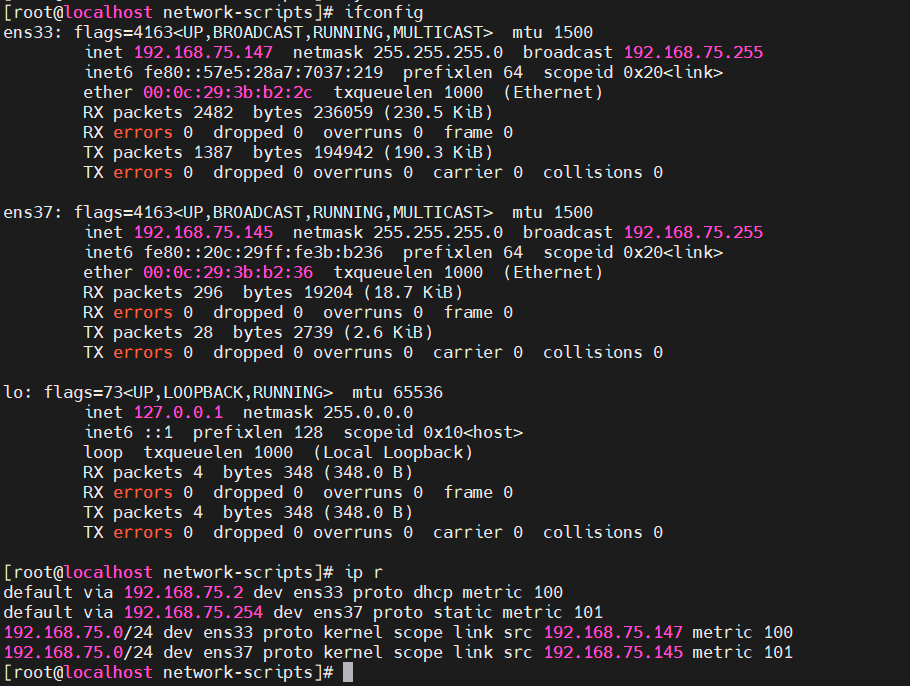
但是,从上边可以看到ens37新增的网卡都已经获得了对应的IP地址和网关地址,但是配置文件中却找不到
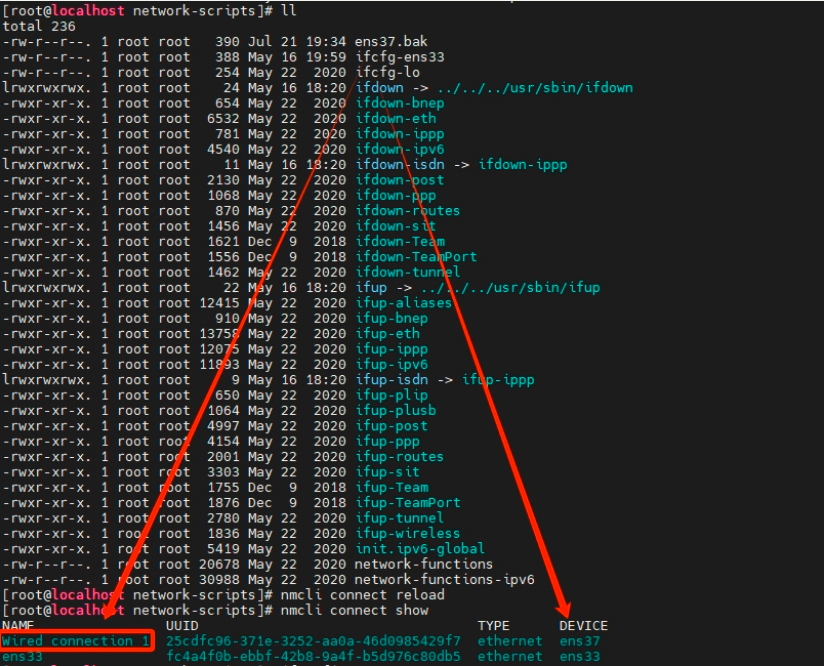
根据输出结果,ens37 网卡对应的连接名称为 Wired connection 1(而非接口名 ens37),这就是在配置文件中不能找到配置文件的原因。
将连接名修改为与接口名一致
为避免后续混淆,将连接名从 Wired connection 1 改为 ens37:
# 修改连接名称
nmcli connection modify "Wired connection 1" connection.id ens37
# 重新加载并激活
nmcli connection reload
nmcli connection up ens37 # 此时可直接用接口名激活
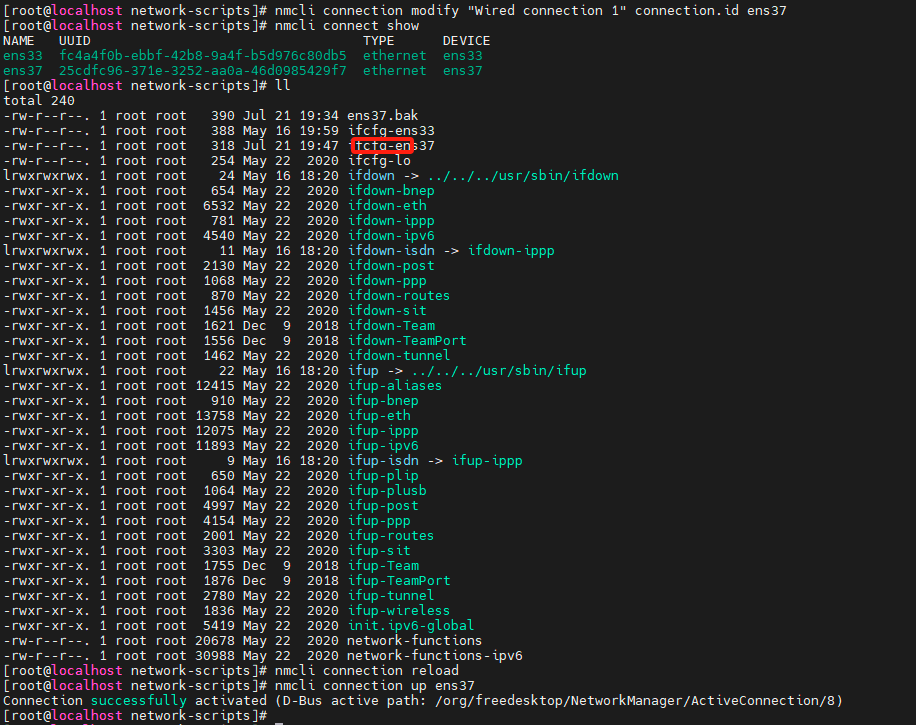
确定其连接状态:
nmcli connection show ens37 # 查看连接详情
ip addr show ens37 # 确认是否获取到IP地址
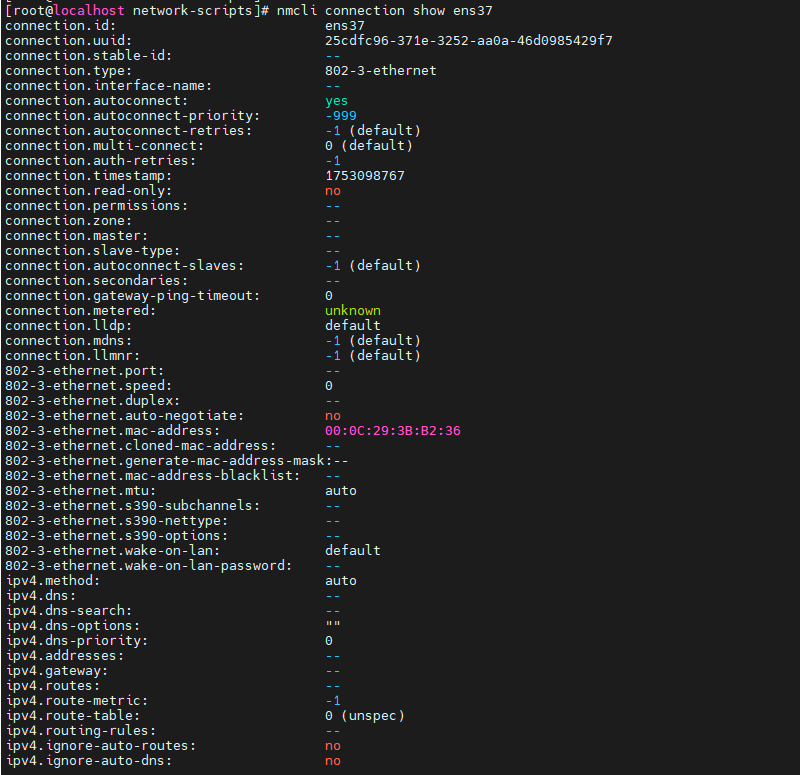
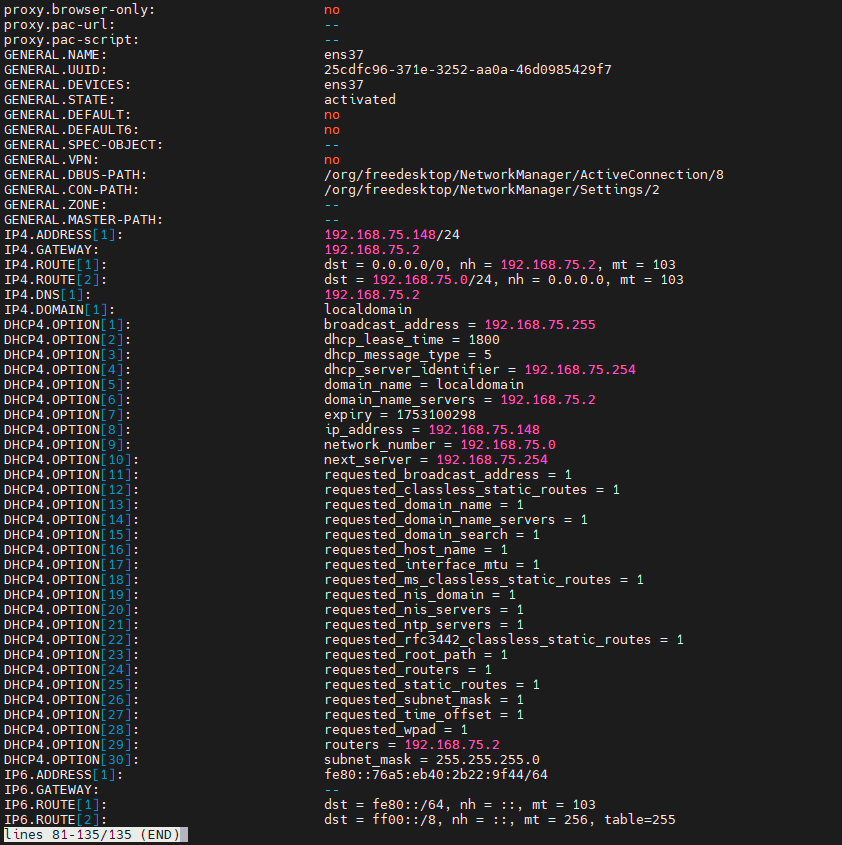 直接编辑ens37文件
直接编辑ens37文件
常用配置项说明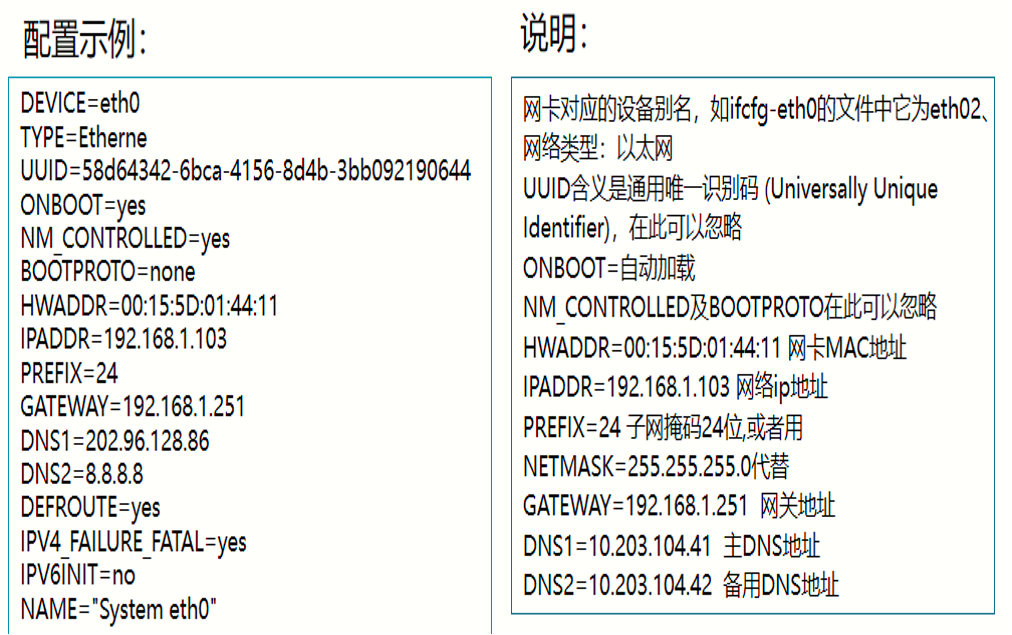
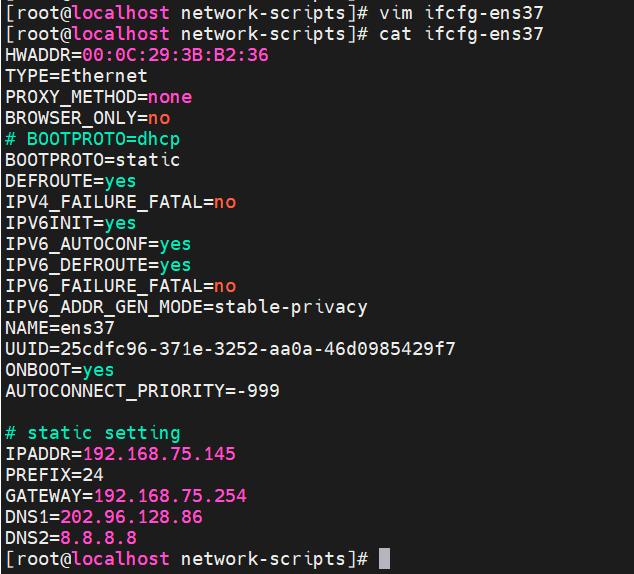
再次查看:
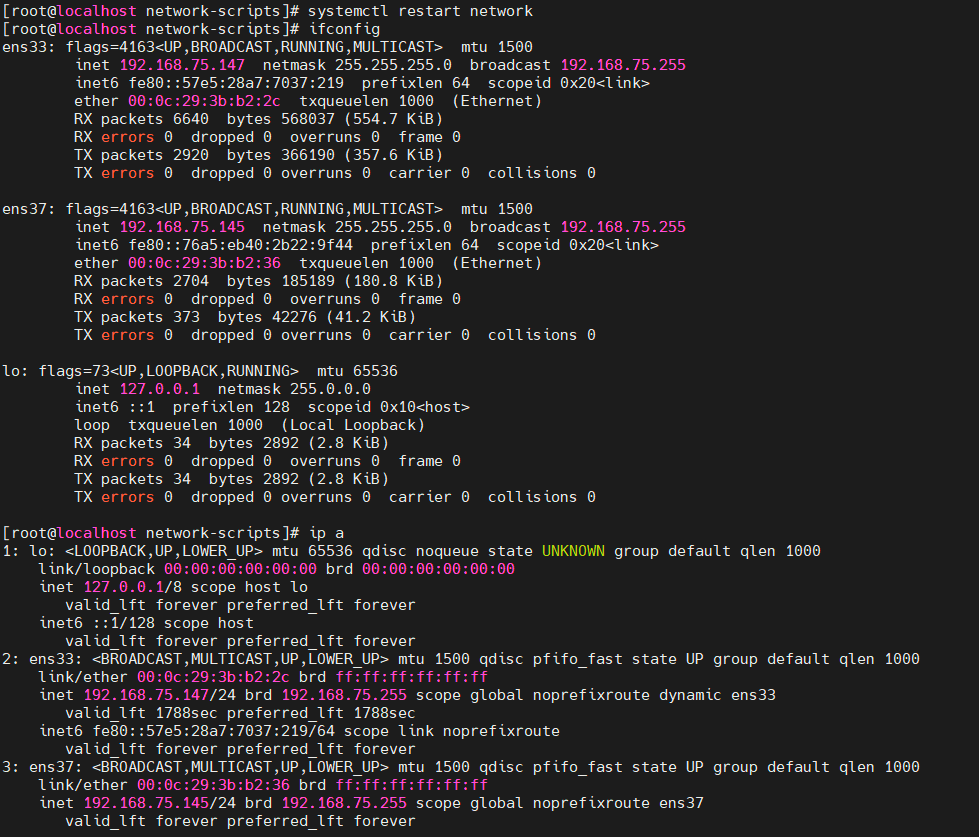
2)纯命令行(nmcli)
也可以使用纯命令行来进行配置,即使用 nmcli 如果没有这个命令,可以执行安装 yum -y install NetworkManager
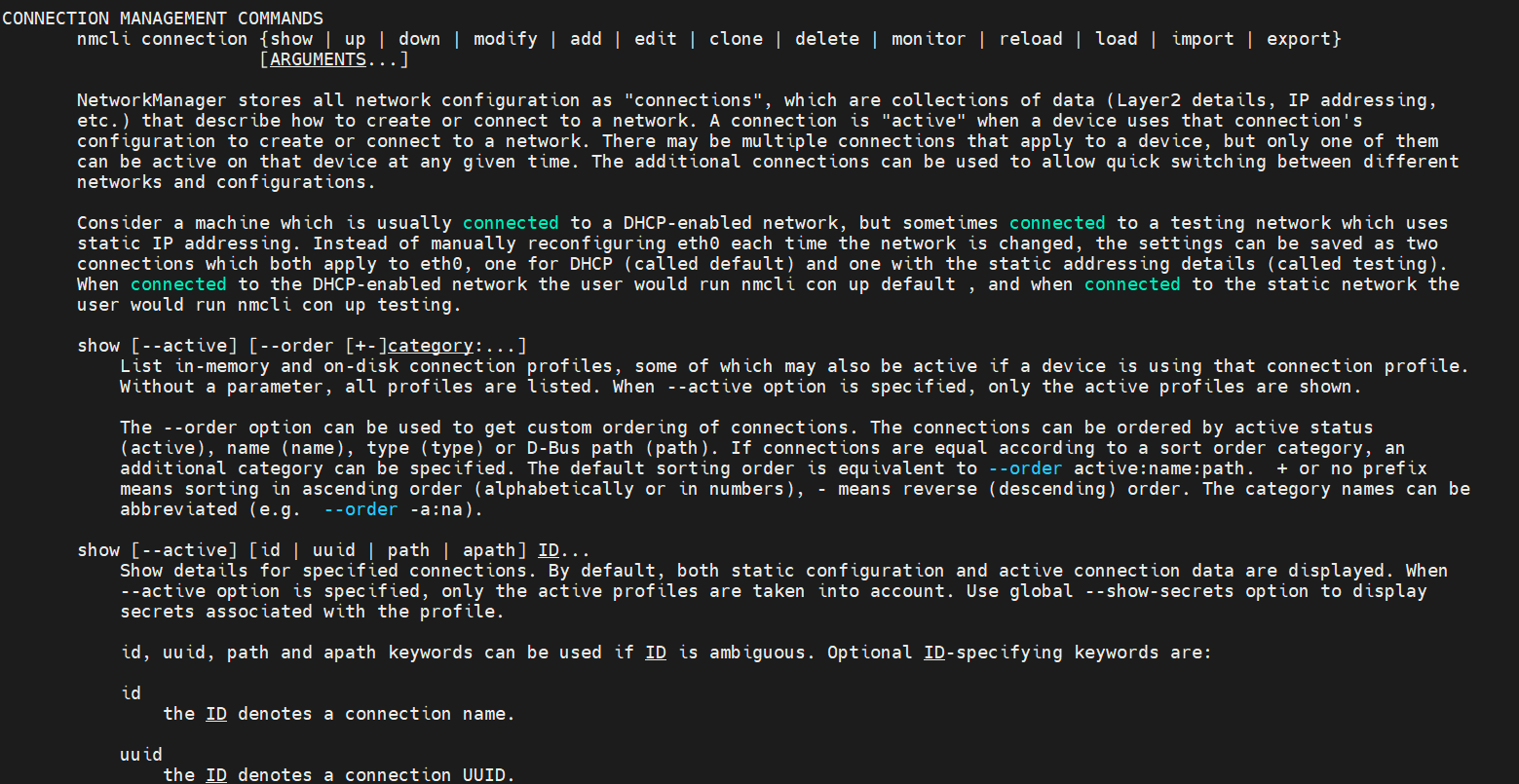
nmcli connection {show | up | down | modify | add | edit | clone | delete | monitor | reload | load | import | export} [ARGUMENTS...]
常用的配置选项:
| 配置项 | 含义 |
| nmcli | NetworkManager 的命令行工具,用于管理网络连接。 |
| con | connection 的缩写,指定操作对象为“网络连接”(而非物理设备)。 |
| mod | modify 的缩写,表示“修改现有连接”。修改选项为property [method, dns, dns-search, dns-options, dns-priority, addresses, gateway, routes, route-metric, route-table, routing-rules, ignore-auto-routes, ignore-auto-dns, dhcp-client-id, dhcp-timeout, dhcp-send-hostname, dhcp-hostname, dhcp-fqdn, never-default, may-fail, dad-timeout]. |
| ens18 | 连接名称(或连接 UUID),需替换为实际存在的连接名称(可通过 nmcli con show 查看)。注意:这里不是设备名称。 |
| ipv4.gateway | 要修改的 IPv4 网络属性:网关地址。 |
| 192.168.1.1 | 目标网关地址(示例值,需替换为实际网关 IP)。 |
nmcli配置IP
示例:将ipv4地址(192.168.75.185)配置给ens33网卡上
nmcli con mod ens37 ipv4.addresses 192.168.75.185/24
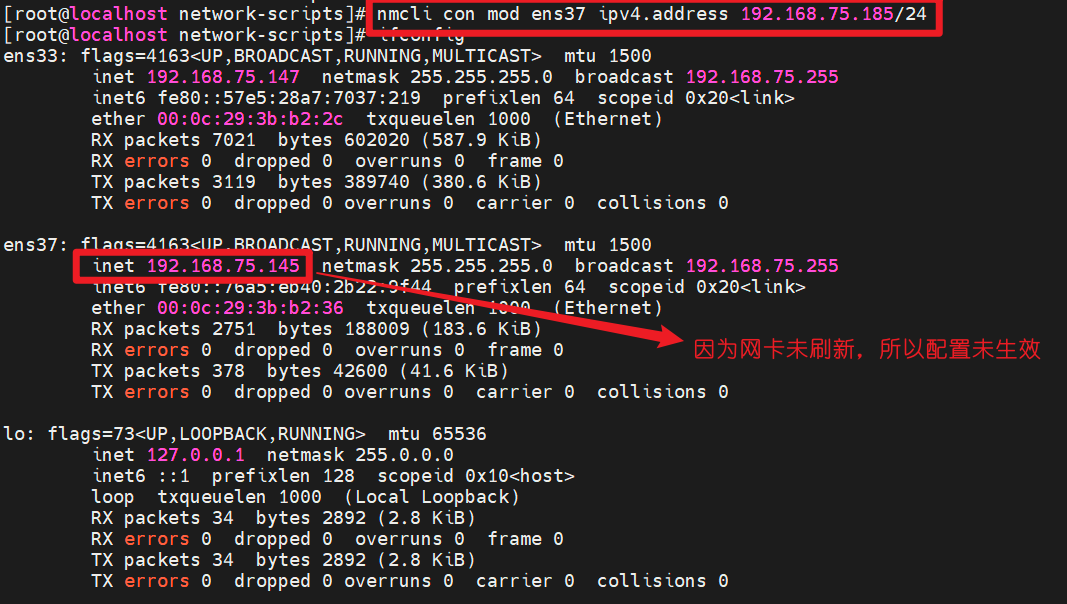
再次查看配置:
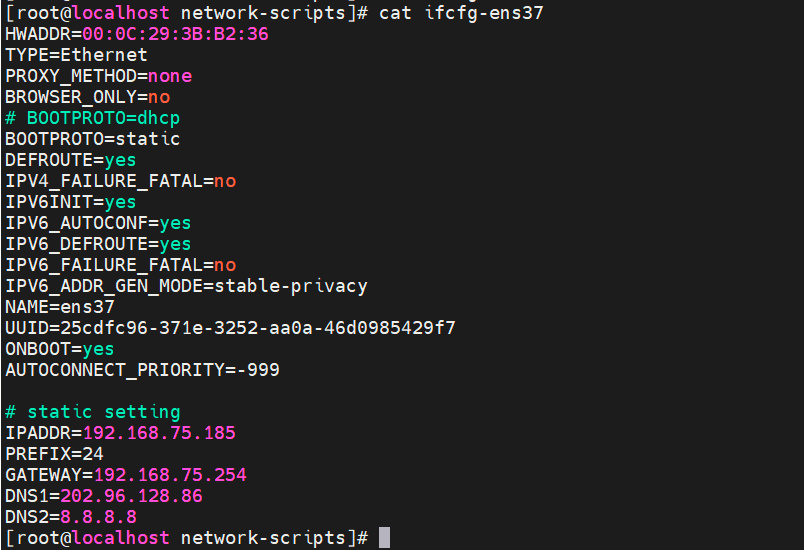
nmcli命令设置网关
nmcli con mod ens37 ipv4.gateway 192.168.75.254
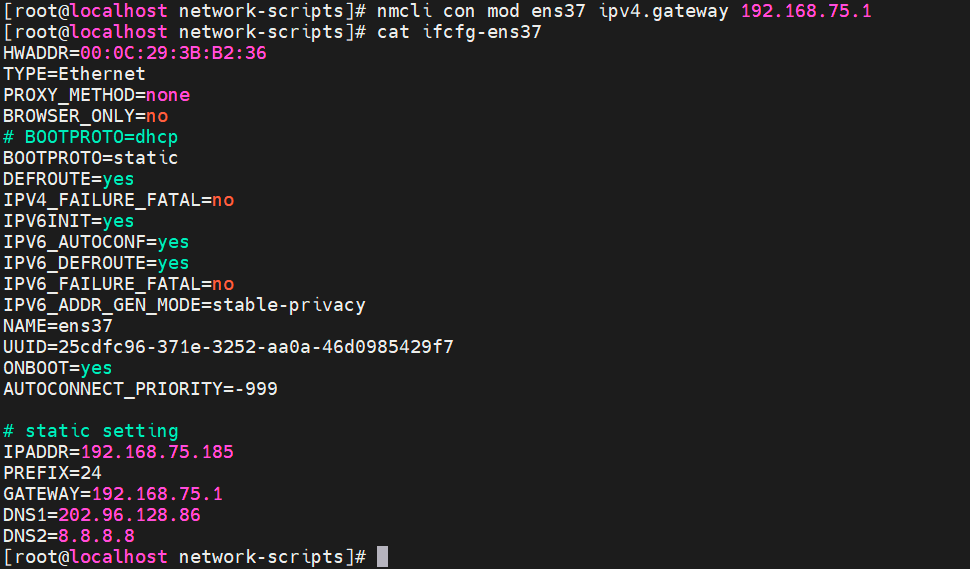
设置手动配置(从dhcp到static)
[root@localhost network-scripts]# nmcli con mod ens37 ipv4.method dhcp
Error: failed to modify ipv4.method: 'dhcp' not among [auto, link-local, manual, shared, disabled].
auto表示dhcp
manual(手动的)表示static
nmcli con mod ens37 ipv4.method manual
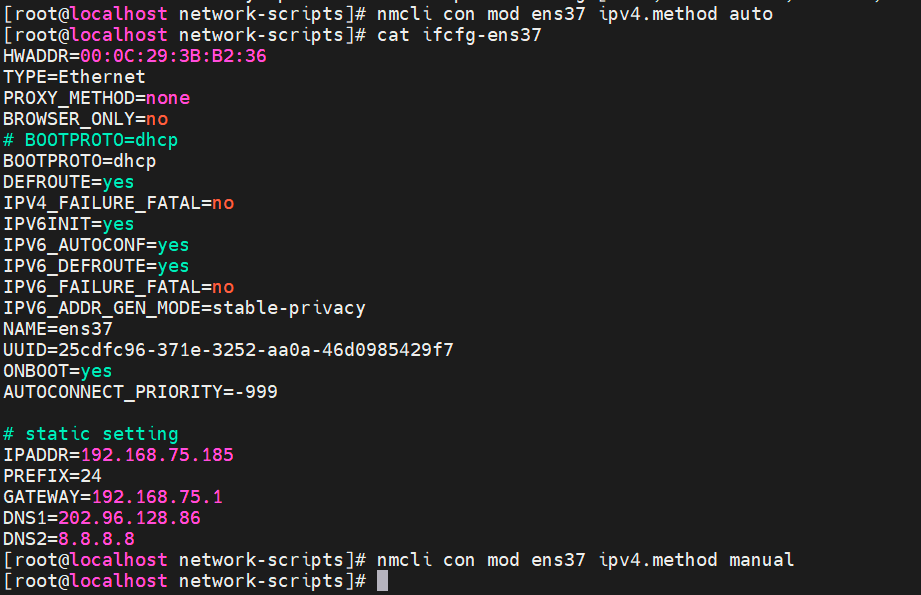
设置DNS值为“114.114.114.114”
nmcli con mod ens37 ipv4.dns "114.114.114.114"
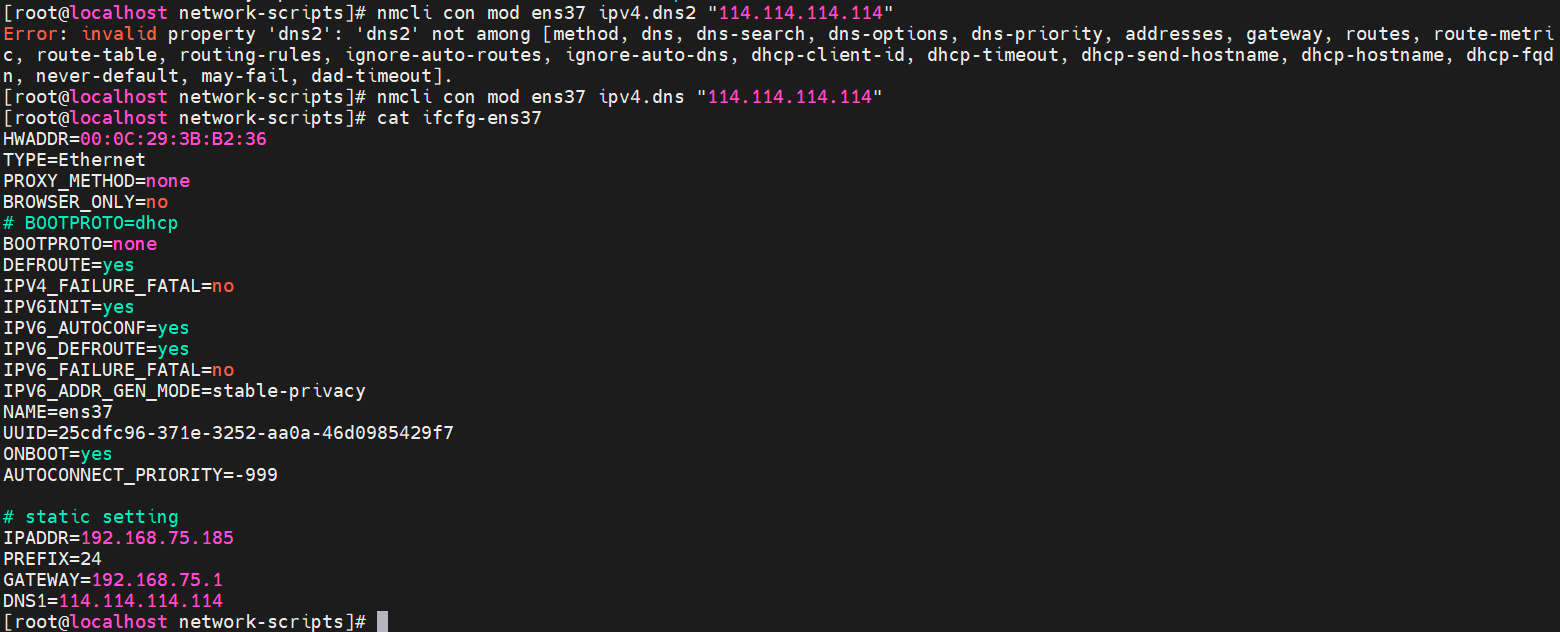
为网卡新增一个DNS,值为“8.8.8.8”
nmcli con add \
type ethernet \ # 连接类型(有线网卡为ethernet,无线为wifi)
con-name ens37-dns \ # 连接名称(自定义,如"ens37-dns")
ifname ens37 \ # 绑定的网卡设备名(必须与`ip addr`显示的接口一致)
ipv4.dns "8.8.8.8" # DNS服务器(可添加多个,用逗号分隔)
[其他可选参数] # 如ipv4.method(manual/dhcp)、ipv4.addresses等
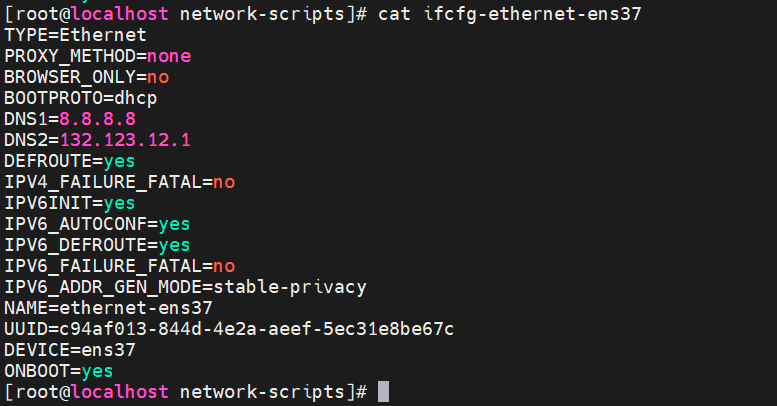
保留上述修改并重新加载
nmcli con up ens37
1.2.2.图形化网络配置
简易图形: nmtui
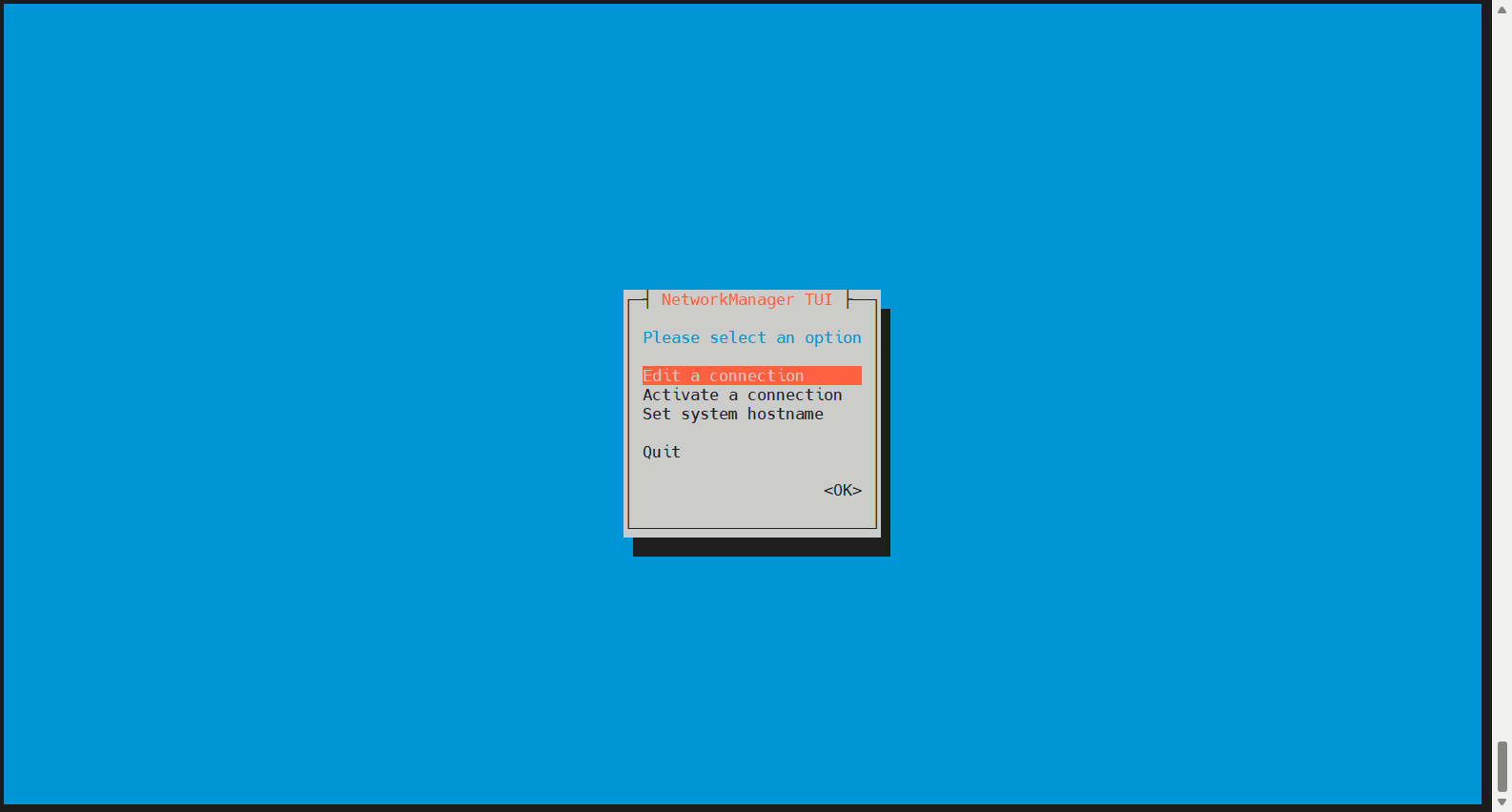
图形界面:nm-connection-editor
1.2.3.查看网络配置
1)查看网卡IP地址1
ifconfig
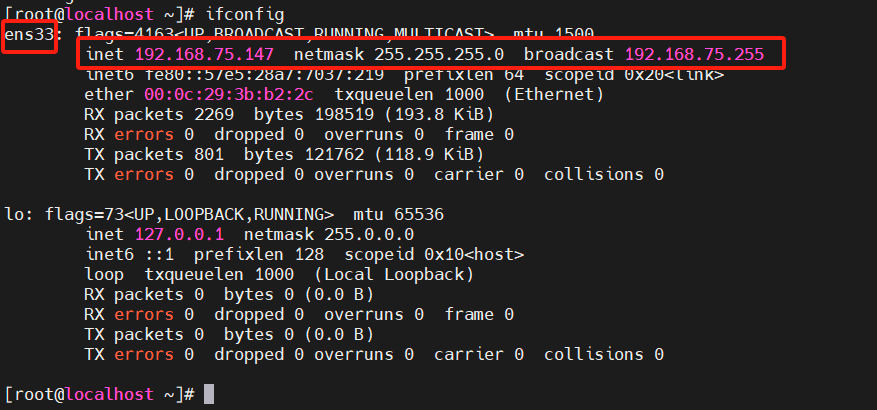
2)查看网卡ip地址2
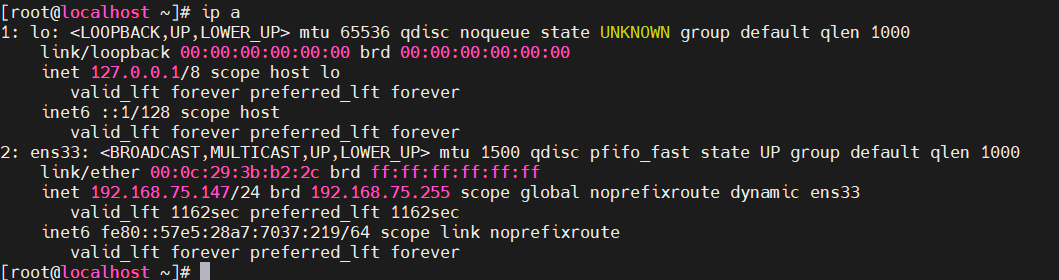
3)查看网关/默认路由

4)查看dns
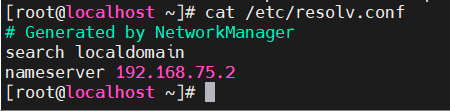
5)重启网络设置
systemctl restart network
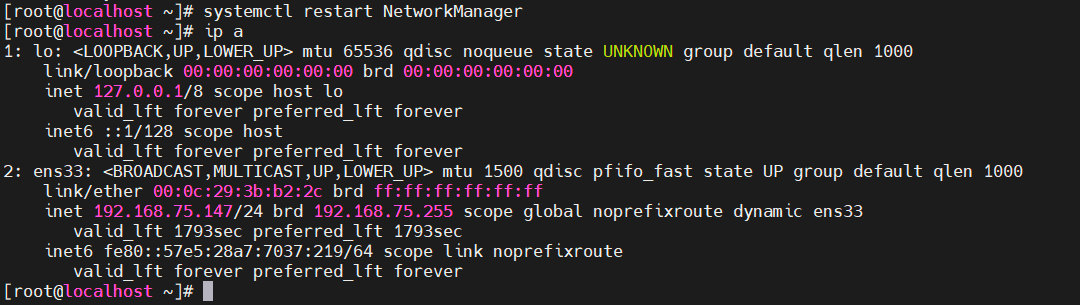
nmcli con/c reload
nmcli con/c up ens33

第一部分-数据通信网络基础_通信线路识别-CSDN博客
第二部分-IP及子网划分_10.16.21.210网段中10和16和21和210分别表示什么-CSDN博客
